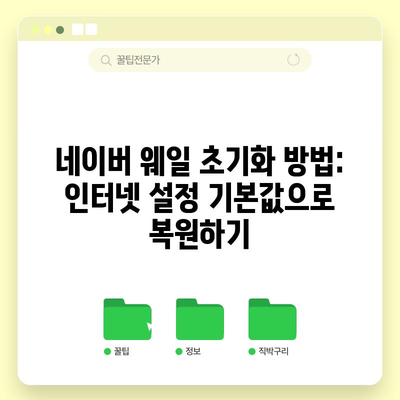네이버 웨일 옵션 초기화 방법 Whale 인터넷 설정을 기본값으로 복원하기
네이버 웨일 브라우저는 많은 사용자들 사이에서 인기를 끌고 있으며, 다양한 기능과 편리함을 제공합니다. 하지만 때로는 컴퓨터 문제나 브라우저의 비정상적인 동작으로 인해 설정을 초기화해야 할 상황이 발생할 수 있습니다. 이번 포스트에서는 네이버 웨일 옵션 초기화 방법, 즉 Whale 인터넷 설정을 기본값으로 복원하는 과정을 상세히 안내하고자 합니다. 이 글을 통해 여러분은 원활한 인터넷 사용 환경을 다시 찾을 수 있게 될 것입니다.
1. 네이버 웨일 옵션 초기화가 필요한 경우
가장 먼저, 어떤 상황에서 네이버 웨일 옵션 초기화가 필요할지 알아보겠습니다. 사람들이 웨일 브라우저의 설정을 초기화하는 이유는 매우 다양합니다.
1.1 인터넷 속도 저하
가끔 인터넷이 이유 없이 느려지는 경우가 있습니다. 이는 브라우저의 캐시나 쿠키가 쌓여 성능이 저하될 때 흔히 발생합니다. 이럴 때 브라우저를 초기화하면 불필요한 데이터가 삭제되어 성능이 개선될 수 있습니다.
1.2 자주 발생하는 오류
특정 웹사이트에서 자주 오류가 발생하거나, 브라우저가 응답하지 않고 종료됨 상태가 되는 문제도 있습니다. 이러한 문제는 브라우저의 설정이 잘못되었거나 데이터가 손상되었을 때 발생합니다. 이 경우, 설정을 초기화하는 것이 좋은 해결책이 될 수 있습니다.
1.3 예상치 못한 팝업창과 광고
인터넷 사용 중에 예상치 못한 팝업 광고가 뜨거나 불필요한 페이지가 열리는 경우가 자주 있습니다. 이는 광고나 스팸 차단 기능이 올바르게 작동하지 않아 발생하는데, 초기화를 통해 이러한 기능을 기본값으로 되돌릴 수 있습니다.
1.4 비정상적인 브라우저 동작
브라우저가 이상하게 동작하거나 비정상적인 방식으로 작동할 때도 있습니다. 특히 업데이트 후에 문제가 발생할 수 있는데, 이 경우 초기화를 통해 지난 설정을 모두 초기값으로 돌릴 수 있습니다.
| 문제 상황 | 초기화 필요성 |
|---|---|
| 인터넷 속도 저하 | 브라우저 캐시 및 쿠키 정리 |
| 자주 발생하는 오류 | 손상된 데이터 제거 |
| 예상치 못한 팝업 | 설정 초기화 |
| 비정상적인 브라우저 동작 | 모든 설정 원상 복구 |
💡 와이파이 문제를 간단하게 해결하는 팁을 알아보세요. 💡
2. 네이버 웨일 초기화 방법
이제 실제로 네이버 웨일의 인터넷 설정을 초기화하는 방법을 알아보겠습니다. 설정 초기화는 간단하고 사용자 친화적인 절차로 이루어져 있습니다.
2.1 웨일 브라우저 실행하기
웨일 브라우저를 실행한 후 시작합니다. 시작 화면에서 우측 상단에 있는 세 점 아이콘을 클릭하여 드롭다운 메뉴를 엽니다.
2.2 설정 메뉴 접근
드롭다운 메뉴에서 설정을 클릭하여 웨일 설정 페이지로 이동합니다. 이 단계에서 사용자는 다양한 브라우저 관련 설정을 조정할 수 있습니다.
2.3 성능 및 기타 설정 찾기
좌측 사이드바에서 성능 및 기타를 선택합니다. 이 메뉴는 다양한 성능 조정 옵션을 제공하며, 사용자가 어려움을 겪는 문제들을 해결하는 데 도움이 됩니다.
2.4 초기화 옵션 클릭
하단으로 스크롤하여 초기화라는 옵션을 찾습니다. 특정 툴을 사용하여 사용자가 이전 설정을 쉽게 복원할 수 있도록 도와줍니다. 설정을 기본값으로 복원을 클릭합니다.
2.5 최종 확인
마지막으로 초기화할 것인지 확인하는 팝업창이 뜹니다. 이곳에서 초기화를 클릭함으로써 설정이 초기화됩니다. 확인 후에는 브라우저를 다시 시작해 주시기 바랍니다.
초기화 후 유지되는 데이터
- 북마크(즐겨찾기)
- 방문기록
- 저장된 비밀번호
2.6 초기화 후 확인
초기화 후 브라우저를 다시 시작하여 문제가 해결되었는지 확인합니다. 만약 여전히 문제가 지속된다면 다른 방법을 고려해야 할 수도 있습니다.
| 단계 | 설명 |
|---|---|
| 1 | 웨일 브라우저 실행 |
| 2 | 세 점 아이콘 클릭 |
| 3 | 설정 선택 |
| 4 | 성능 및 기타 선택 |
| 5 | 초기화 클릭 |
| 6 | 초기화 버튼 클릭으로 최종 확인 |
2.7 주의 사항
초기화가 진행될 경우 쿠키 및 브라우저의 임시 데이터는 삭제되니, 미리 필요한 데이터는 백업해두는 것이 좋습니다. 또한, 가장 중요한 데이터는 초기화가 멈추기 전에 따로 기록해두는 것이 안전합니다.
💡 아이폰에서 쿠키 설정을 간편하게 조정하는 방법을 알아보세요. 💡
결론
네이버 웨일 브라우저의 옵션을 초기화하는 방법에 대해 알아보았습니다. 설정 초기화는 브라우저의 성능을 개선하고, 다양한 문제를 해결하는 데 매우 유용합니다. 본 포스트의 내용을 참고하여 필요한 경우 초기화를 진행해 보시기 바랍니다. 인터넷 사용 환경을 더욱 쾌적하게 만들어 줄 것입니다.
💡 와이파이 연결 문제 해결 방법을 지금 확인해 보세요. 💡
자주 묻는 질문과 답변
💡 윈도우 10 자동 업데이트를 끄는 방법을 알아보세요. 💡
질문1: 네이버 웨일 초기화를 하면 어떤 정보가 삭제되나요?
답변1: 초기화 시 시작 페이지, 기본 검색 사이트, 고정 탭, 확장 앱 등이 삭제됩니다. 그러나 북마크와 방문 기록, 저장된 비밀번호는 유지됩니다.
질문2: 초기화 후 기본 검색 엔진은 어떻게 설정하나요?
답변2: 초기화 후 기본 검색 엔진은 웨일의 기본값으로 설정됩니다. 원하시는 검색 엔진으로 쉽게 변경할 수 있습니다.
질문3: 초기화 이후에도 문제가 해결되지 않으면 어떻게 해야 하나요?
답변3: 문제가 여전히 해결되지 않는다면 브라우저를 재설치하거나 고객 지원에 문의해 보시는 것이 좋습니다.
질문4: 초기화를 하면 브라우저의 속도가 얼마나 개선될까요?
답변4: 초기화 후에는 불필요한 데이터가 제거되어 일반적으로 속도가 개선됩니다. 하지만 속도의 변화는 사용하고 있는 컴퓨터의 성능에 따라 달라질 수 있습니다.
네이버 웨일 초기화 방법: 인터넷 설정 기본값으로 복원하기
네이버 웨일 초기화 방법: 인터넷 설정 기본값으로 복원하기
네이버 웨일 초기화 방법: 인터넷 설정 기본값으로 복원하기